第一步:在桌面上单击“开始”一“设置”一“控制面板”。
第二步:双击“多媒体”图标,缺省状态下打开“音频”选项卡。
第三步:在“回放”框中,单击“音量”按钮,设置首选回放乐器的“音量控制”。“首选设备”表示在多个设备可用的情况下优先考虑的设备。单击“高级属性”设置扬声器,配置有关性能。在“录音”框中,单击“音量”按钮可以启动“录音控制”对话框来调整录音时音量的大小。单击“高级属性”按钮,可以选择希望录制的音频文件采用什么音质效果。选中“仅使用首选设备”复选框,则只使用“首选设备”栏中选定的设备,如果该设备不可用,那么即使有其它设备也不能使用。选中“在任务栏上显示音量控制”复选框,则在任务栏右边显示“音量控制”图标,单击它可以打开音量调节标尺,利用此标尺可以调节音量大小或设置静音。
第四步:单击“视频”选项卡,在“窗口”下拉列表中可以调整显示窗口的大小。
第五步:单击“MIDI”选项卡,配置MIDI通道方案。
第六步:单击“CD音乐”选项卡,可以选择多个可用的CD-ROM驱动器中的一个,并可调节耳机音量的高低。
第七步:单击“设备”选项卡,可以查看或修改多媒体设备的设置或者删除某一设备。单击某一多媒体设备左边的“+”号,扩展该设备列表,选择某一设备,然后单击“属性”按钮即可查看该设备的属性。
第八步:对于一般家庭来说,“多媒体”各项大都可以采用缺省设置。设置完成后,单击“确定”使修改生效并关闭“多媒体”对话框。
第二步:双击“多媒体”图标,缺省状态下打开“音频”选项卡。
第三步:在“回放”框中,单击“音量”按钮,设置首选回放乐器的“音量控制”。“首选设备”表示在多个设备可用的情况下优先考虑的设备。单击“高级属性”设置扬声器,配置有关性能。在“录音”框中,单击“音量”按钮可以启动“录音控制”对话框来调整录音时音量的大小。单击“高级属性”按钮,可以选择希望录制的音频文件采用什么音质效果。选中“仅使用首选设备”复选框,则只使用“首选设备”栏中选定的设备,如果该设备不可用,那么即使有其它设备也不能使用。选中“在任务栏上显示音量控制”复选框,则在任务栏右边显示“音量控制”图标,单击它可以打开音量调节标尺,利用此标尺可以调节音量大小或设置静音。
第四步:单击“视频”选项卡,在“窗口”下拉列表中可以调整显示窗口的大小。
第五步:单击“MIDI”选项卡,配置MIDI通道方案。
第六步:单击“CD音乐”选项卡,可以选择多个可用的CD-ROM驱动器中的一个,并可调节耳机音量的高低。
第七步:单击“设备”选项卡,可以查看或修改多媒体设备的设置或者删除某一设备。单击某一多媒体设备左边的“+”号,扩展该设备列表,选择某一设备,然后单击“属性”按钮即可查看该设备的属性。
第八步:对于一般家庭来说,“多媒体”各项大都可以采用缺省设置。设置完成后,单击“确定”使修改生效并关闭“多媒体”对话框。